Pytanie
Problem: Jak naprawić błąd synchronizacji aplikacji poczty systemu Windows 10 0x86000c09?
Próbowałem dodać konto Outlook do aplikacji Poczta; jednak synchronizacja nie powiodła się z powodu kodu błędu 0x86000c09 informującego o problemach z połączeniem z serwerem. Czy istnieje sposób na rozwiązanie tego problemu?
Rozwiązany Odpowiedź
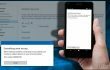
Błąd synchronizacji aplikacji poczty systemu Windows 10 0x86000c09 to kolejny błąd, który uniemożliwia użytkownikom synchronizowanie zarówno wysłanych, jak i odebranych wiadomości e-mail w aplikacji pocztowej. Ten błąd często pojawia się na urządzeniach mobilnych, zwłaszcza smartfonach. Jednak w niektórych przypadkach błąd może wystąpić również na urządzeniach stacjonarnych. Niemniej jednak ten problem nie jest niebezpieczny i nie może powodować szkód; może to być uciążliwe. Brak możliwości synchronizacji kilku kont e-mail lub dostępu do nich za pośrednictwem poszczególnych urządzeń może powodować niedogodności dla użytkowników. Gdy pojawiają się problemy z synchronizacją, ludzie otrzymują komunikat o błędzie:
Coś poszło nie tak
Mamy problem z połączeniem z eas.outlook.com.
Skontaktuj się z pracownikiem pomocy technicznej lub usługodawcą.
Kod błędu: 0x86000c09
Ten konkretny błąd może informować o zerwanym powiązaniu synchronizacji EAS, a tego problemu nie można rozwiązać poprzez rozwiązywanie problemów z aplikacją pocztową. Powodem wystąpienia tego błędu jest uszkodzenie serwera pocztowego. Na szczęście użytkownicy skrzynek pocztowych Outlook.com, Exchange i Office 365 Exchange Online mogą zresetować to powiązanie za pośrednictwem programu Outlook Web Access (OWA) lub programu Outlook w sieci Web. Błąd może również wystąpić, gdy usługi poczty e-mail są wyłączone lub z powodu problemów z połączeniem sieciowym. Jednak te dwa powody rzadko są przyczyną błędu 0x86000c09. Chociaż powinieneś najpierw sprawdzić te dwie rzeczy, gdy pojawi się błąd.
W tych samych rzadkich przypadkach błąd synchronizacji aplikacji poczty systemu Windows 10 0x86000c09 może być powiązany z różnymi problemami z rejestrem. Nie zalecamy ręcznego rozwiązywania problemów z rejestrem, ponieważ możesz przypadkowo usunąć kluczowy wpis i spowodować jeszcze więcej problemów. Aby sprawdzić problemy z rejestrem i je naprawić, zainstaluj RegCure Pro i przeskanuj system. W ciągu kilku minut program zakończy skanowanie i wyświetli listę znalezionych i naprawionych problemów. Jeśli nie widzisz naprawionego kodu błędu 0x86000c09, wykonaj poniższe czynności.
Jak naprawić błąd synchronizacji aplikacji poczty systemu Windows 10 0x86000c09?
Aby naprawić uszkodzony system, musisz zakupić licencjonowaną wersję Reimage Reimage.
Na szczęście ten błąd nie jest trudny do naprawienia ręcznie. Wszystko, co musisz zrobić, to usunąć urządzenie, które powoduje błąd synchronizacji 0x86000c09.
Zaloguj się do programu Outlook w sieci Web.
- Użytkownicy poczty Outlook powinni logować się w witrynie outlook.com.
- Użytkownicy usługi Office 365 Exchange Online powinni logować się w witrynie outlook.office.com.
- Użytkownicy Exchange w siedzibie powinni sprawdzić adres URL podany przez firmę, przechodząc do Plik -> Informacje w Outlooku 2010.
2. Po zalogowaniu wybierz Ikona zębatki w prawym górnym rogu i otwórz Opcje strona.
- Użytkownicy poczty Outlook powinni wybrać Opcje.
- Użytkownicy Office 365 Exchange online powinni wybrać Poczta znajduje się w dolnej części Ustawienia.
- Wymiana lokalna użytkownicy powinni wybrać Opcje.
3. Kiedy w Opcje, iść do Ogólny i wtedy, Urządzenia mobilne.
- Użytkownicy Exchange 2010 i Exchange 2013 muszą wybrać Telefon.
4. Teraz powinieneś zobaczyć listę urządzeń zsynchronizowanych z Twoją pocztą. Ikona ołówka może pomóc w odnalezieniu urządzenia, które powoduje problemy.
5. Po znalezieniu urządzenia wybierz Usuń ikonę i usuń urządzenie.
6. W wyświetlonym oknie dialogowym potwierdź, że chcesz usunąć to powiązanie.
7. Po usunięciu urządzenia zsynchronizuj je ponownie w aplikacji Mail.
Napraw błędy automatycznie
Zespół ugetfix.com dokłada wszelkich starań, aby pomóc użytkownikom znaleźć najlepsze rozwiązania w celu wyeliminowania ich błędów. Jeśli nie chcesz zmagać się z ręcznymi technikami naprawy, skorzystaj z automatycznego oprogramowania. Wszystkie polecane produkty zostały przetestowane i zatwierdzone przez naszych profesjonalistów. Poniżej wymieniono narzędzia, których możesz użyć do naprawienia błędu:
Oferta
Zrób to teraz!
Pobierz poprawkęSzczęście
Gwarancja
Zrób to teraz!
Pobierz poprawkęSzczęście
Gwarancja
Jeśli nie udało Ci się naprawić błędu za pomocą Reimage, skontaktuj się z naszym zespołem pomocy technicznej w celu uzyskania pomocy. Podaj nam wszystkie szczegóły, które Twoim zdaniem powinniśmy wiedzieć o Twoim problemie.
Ten opatentowany proces naprawy wykorzystuje bazę danych zawierającą 25 milionów komponentów, które mogą zastąpić każdy uszkodzony lub brakujący plik na komputerze użytkownika.
Aby naprawić uszkodzony system, musisz zakupić licencjonowaną wersję Reimage narzędzie do usuwania złośliwego oprogramowania.

Uzyskaj dostęp do treści wideo z ograniczeniami geograficznymi za pomocą VPN
Prywatny dostęp do Internetu to VPN, który może uniemożliwić dostawcom usług internetowych, rząd, a stronom trzecim od śledzenia Twojej sieci i pozwalają zachować całkowitą anonimowość. Oprogramowanie zapewnia dedykowane serwery do torrentowania i przesyłania strumieniowego, zapewniając optymalną wydajność i nie spowalniając działania. Możesz także ominąć ograniczenia geograficzne i przeglądać takie usługi, jak Netflix, BBC, Disney+ i inne popularne usługi przesyłania strumieniowego bez ograniczeń, niezależnie od tego, gdzie się znajdujesz.
Nie płać autorom oprogramowania ransomware – skorzystaj z alternatywnych opcji odzyskiwania danych
Ataki złośliwego oprogramowania, zwłaszcza ransomware, są zdecydowanie największym zagrożeniem dla Twoich zdjęć, filmów, plików służbowych lub szkolnych. Ponieważ cyberprzestępcy używają solidnego algorytmu szyfrowania do blokowania danych, nie można go już używać, dopóki nie zostanie zapłacony okup w bitcoinach. Zamiast płacić hakerom, powinieneś najpierw spróbować użyć alternatywy powrót do zdrowia metody, które mogą pomóc w odzyskaniu przynajmniej części utraconych danych. W przeciwnym razie możesz również stracić pieniądze wraz z plikami. Jedno z najlepszych narzędzi, które może przywrócić przynajmniej część zaszyfrowanych plików – Odzyskiwanie danych Pro.